Die meisten Mac-Benutzer verlassen sich auf Apples mitgelieferte Backup-Lösung Time Machine. Diese Lösung ist nützlich und kann als generell zuverlässig betrachtet werden. Jedoch unterstützt Time Machine nicht die grundlegende „3-2-1“-Backup-Regel: Drei Kopien der Daten - eine in Produktion und zwei Kopien auf zwei verschiedenen Medientypen – zu halten. Eine Kopie sollte außerdem extern gespeichert sein. Ein Backup Ihres Macs mit Time Machine allein kann im Gegensatz zu Acronis True Image 2020 nicht immer einen hundertprozentigen Schutz Ihrer Daten leisten.
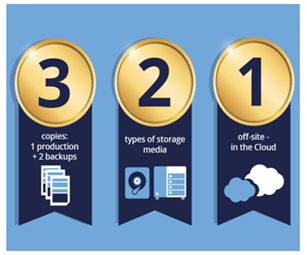
Warum bietet Time Machine allein keinen 100prozentigen Schutz? Time Machine sichert die Backups lediglich auf einer lokalen Festplatte. Aber was ist, wenn etwas mit dieser Festplatte passiert? Gut, Sie könnten dann mehrere Festplatten verwenden. Und was ist, wenn ein Brand oder eine Überschwemmung Ihr Zuhause oder Ihr Büro zerstört und auch Ihre beiden Sicherungskopien zerstört?
Was muss ein Mac-Benutzer tun, um einen vollständigen 3-2-1-Datenschutz zu erhalten?
Eine Alternative ist die Verwendung einer Backup-Lösung, die mit Time Machine zusammenarbeitet. Solch eine Alternative kann mit Vor- und Nachteilen verbunden sein. Das hängt stark von der jeweils eingesetzten Lösung ab. Einige Lösungen sollen nach Herstellerangaben Backups von Time Machine sichern, und mit etwas Friemelei funktioniert das auch. Andere sichern nicht direkt von Time Machine, was bedeutet, dass Sie zwei Backup-Lösungen verwenden, um ein 3-2-1-Backup-Konzept in Ihrem Backup-Ablaufplan abzubilden. Aber warum sollten Sie überhaupt zwei Lösungen verwenden, wenn Acronis True Image 2020 eine einzige, einfach zu bedienende Backup-Lösung bietet?
Acronis True Image 2020 - Die komplette Mac Backup-Lösung für Macs
Es gibt eine Backup-Lösung, die diesen und weitere Aufgaben erfüllen kann - Acronis True Image 2020. Aus den folgenden Gründen gilt Acronis True Image als schnellste, einfachste und umfassendste Backup-Software auf dem Markt:
- Sichert Backups auf lokalen Speichermedien, Network-Attached Storage (NAS) und in der Acronis Cloud, was Ihnen die Gewissheit einer doppelten Sicherung und eines 3-2-1-Backups bietet.
- Gewährleistet Schutz und Sicherheit Ihrer persönlichen digitalen Daten, indem Sie alles auf Ihrem Mac - Betriebssystem, Programme, Einstellungen - mit Hilfe von Festplatten-Imaging-Technologie sichern.
- Sichert alles auf dem Mac und erlaubt die Wiederherstellung der kompletten Datenstruktur oder einzelner Dateien oder einzelner Ordner.
- Lässt Sie nach Dateien in den lokalen Backup und den Cloud-Backups und Archiven suchen. So können Sie klären, ob aus dem richtigen Backup bzw. die richtigen Dateien/Ordner wiederhergestellt werden. Daraus ergibt sich ein ein großer Zeitvorteil im Vergleich zur Wiederherstellung des gesamten Backups und der an schließenden Suche.
- Schützt mehrere Computer und mehrere iPhones und iPads.
- Schützt vor Erpressungs-Schadsoftware (Ransomware).
Darüber hinaus ist die Mac-Backup-Funktion mit Acronis True Image 2020 30 Prozent schneller als die Apple Time Machine und drei- bis sechsmal schneller als die Lösungen der Wettbewerber. Mit nur wenigen Klicks können Sie Ihren Mac mit Acronis True Image sichern, wobei Sie auch tiefere technische Optionen auswählen können. Sehen Sie, wie einfach es ist:
So sichern Sie den Mac auf einem lokalen Laufwerk oder Netzwerkspeicher
- Öffnen Sie Acronis True Image.
- Wählen Sie aus der Backup-Liste „Backup hinzufügen“.
- Klicken Sie auf das Symbol für die Backup-Quelle und wählen Sie aus, ob Sie entweder Festplatten oder Dateien und Ordner sichern möchten.
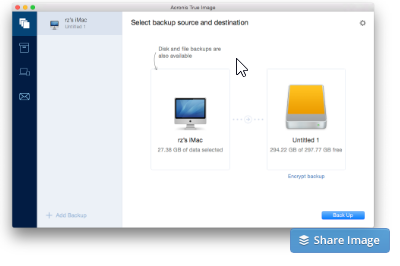
- 4. Klicken Sie auf das Symbol für das Backup-Ziel, wählen Sie aus, wo Sie die Sicherungsdatei speichern möchten, und klicken Sie auf OK.
- Optionale Schritte: Dateien und Ordner manuell ausschließen Konfigurieren des Backup-Zeitplans Festlegen der Regeln für die Aufbewahrung von Backups Schützen des Backups mit einem Passwort und einer Verschlüsselung.
- Klicken Sie auf „Backup“.
So sichern Sie einen Mac in der Acronis Cloud
- Öffnen Sie Acronis True Image.
- Klicken Sie auf das Pluszeichen (+) am unteren Rand der Backup-Liste.
- Klicken Sie auf das Symbol für die Backup-Quelle und wählen Sie, ob Sie Festplatten oder Dateien und Ordner sichern möchten.
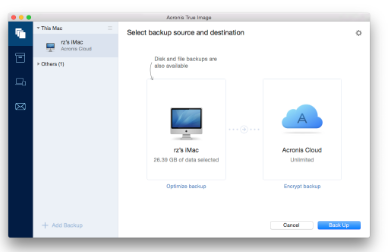
Klicken Sie auf das Symbol für das Backup-Ziel, wählen Sie die Acronis Cloud und klicken Sie auf OK. Optionale Schritte: Ausschluss von Daten, die mit Diensten von Drittanbietern gescihert werden. Dateien und Ordner manuell ausschließen Konfigurieren des Backup-Zeitplans Festlegen der Regeln für die Aufbewahrung von Backups Schützen Sie Ihr Backup mit einem Passwort und einer Verschlüsselung. Wählen Sie das bevorzugte Rechenzentrum aus und konfigurieren Sie die Upload-Geschwindigkeit. Klicken Sie auf Backup. Sichern Sie auch einen Mac mit Parallels Desktop! Parallels Desktop ist eine Software, die es Ihnen erlaubt, Windows auf Ihrem Mac auszuführen. Dafür wird auf dem Mac eine spezielle virtuelle Umgebung geschaffen. Viele Mac-Anwender nutzen Parallels, sie damit auch Windows-Anwendungen effizient nutzen können. Komplizierter ist hingegen die Sicherung der virtuellen Maschine (VM). Time Machine sichert jedes Mal die gesamte VM. Dies erfordert viel Zeit und Platz auf den Sicherungsmedien. Alternativ dazu können Anwender mit SmartGuard nicht die gesamte Maschine sondern nur den neuesten Snapshot sichern. Alle 48 Stunden wird so ein Schnappschuss angelegt. Der Zeitaufwand für die Datensicherung reduziert sich dadurch, allerdings auf Kosten eines hohen Bedarfs an Speicherplatz für die Backup-Datasets. Acronis True Image 2020 für MacOS ist die einzige Software zur automatischen und schrittweisen Sicherung der virtuellen Maschinen von Parallels. Bei Acronis wird dabei in der Regel nur ein differentielles Backup ausgeführt. Dadurch reduziert sich der Platz- und Zeit-bedarf zum Anlegen eines Backups erheblich. Die virtuellen Maschinen werden in Parallels im aktiven Zustand wiederhergestellt. Das heißt: Sie können Ihr gesamtes System problemlos genauso wiederherstellen, wie auch alle Windows-Anwendungen, Dokumente und Einstellungen. Noch mehr Sicherungen mit Acronis True Image 2020 Für eine noch einfachere Sicherung planen Sie mit Acronis True Image 2020 die regelmäßige Ausführung von Backups. Sie können Backups besonders oft (zum Beispiel ein- bis zweimal täglich zu einer bestimmten Zeit) oder zu einem für alle Benutzer gut geeigneten Zeitpunkt starten. Bei jedem Backup-Durchgang erzeugt die Backup-Software von Acronis True Image ein neues Backup-Dataset. Sie können bis zu 20 Backup-Datasets pro Mac speichern. Über ein Online-Dashboard im Web-Browser können Sie alle Computer der Familie (oder eines nicht allzu großen Büros), Smartphones und Tablets schützen. Auf dem Dashboard können Sie den Status aller Backups und Synchronisierungen steuern, neue Geräte hinzufügen, die Backups manuell starten, Daten von jedem Online Backup in der Acronis Cloud wiederherstellen und vieles mehr. Sie können sogar einen Computer auf ein entferntes Speichersystem sichern. Ein mobiles Backup ist für eine unbegrenzte Anzahl von Geräten verfügbar - einschließlich iPhones, iPads und Android-Geräten. Sie können damit auch einen Systemwechsel durchführen, zum Beispiel von iOS nach Android und zurück. Platz sparen können Sie, indem Sie ältere Dateien sicher auf lokalen Laufwerken oder in der Cloud archivieren. Sie behalten dennoch den einfachen Zugriff auf die Daten über Symbole im Mac Finder oder per Webbrowser. Mit Acronis True Image können Sie alle modernen Laufwerkstechnologien und alle modernen Verbindungen, einschließlich NVMe (NVM Express) und SSD (Solid State Drive), sichern und wiederherstellen. Acronis True Image 2020 - Eine Lösung bietet mehr! Sie benötigen keine zwei Backup-Lösungen für eine 3-2-1-Datensicherung der MacOS-Systeme in Ihrem haushalt oder Ihrem Büro. Nutzen Sie einfach die am besten dafür geeignete Backup-Lösung – Acronis True Image 2020. Sie bietet mehr Funktionen, höhere Geschwindigkeiten und einen besseren Schutz der Backups! Acronis True Image 2020 ist die Nr. 1 der persönlichen Backup-Software. Schnell - Das schnellste Backup mit Komplett-Images in der Branche Einfach - Mit nur zwei Klicks erzeugen Sie ein Abbild ihres kompletten Computers Vollständig - Mac, iOS, Windows, Android, Facebook und sogar Instagram Sicher - Aktiver Schutz gegen Ransomware Probieren Sie es aus und sehen Sie selbst!
Über Acronis
Acronis ist ein Schweizer Unternehmen, das 2003 in Singapur gegründet wurde. Das Unternehmen hat weltweit 15 Standorte und beschäftigt Mitarbeiter:innen in über 50 Ländern. Acronis Cyber Protect Cloud ist in 26 Sprachen in 150 Ländern verfügbar und wird von mehr als 21,000 Service Providern zum Schutz von über 750,000 Unternehmen eingesetzt.



